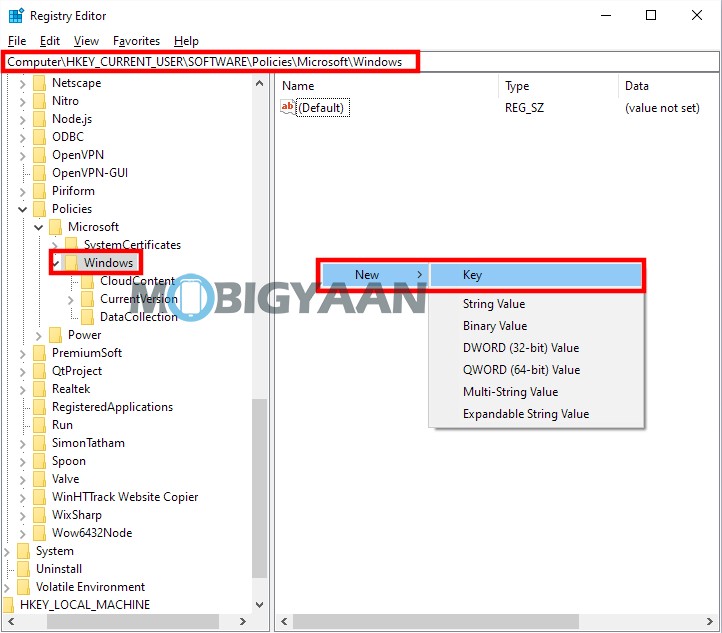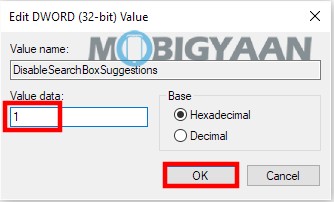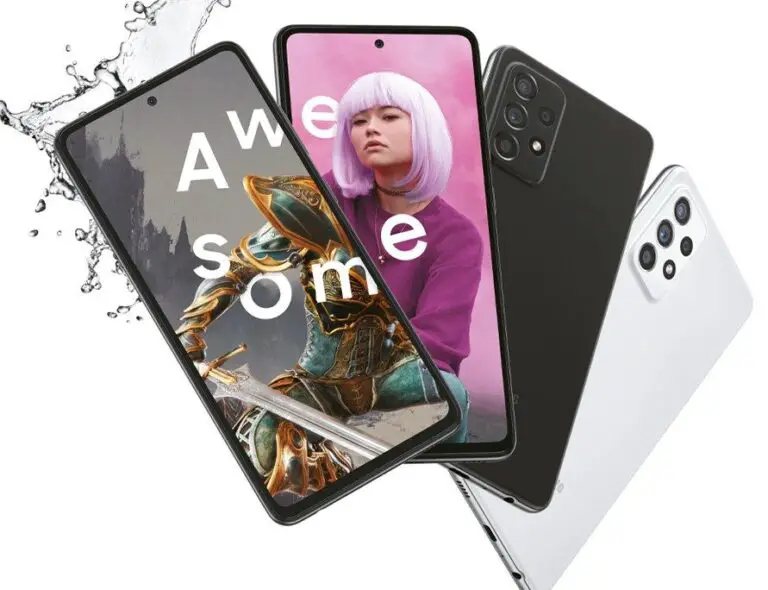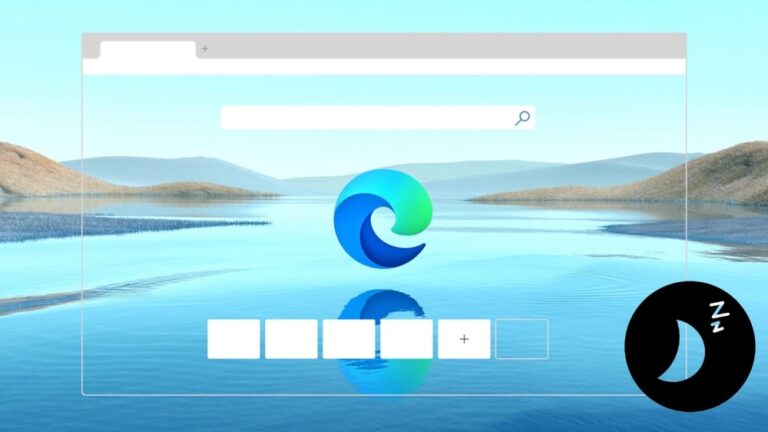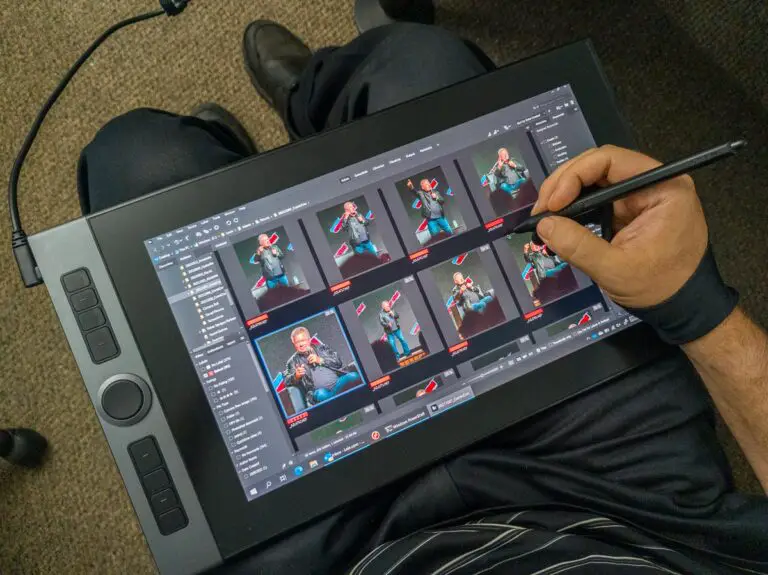Cum se dezactivează căutarea online din meniul Start din Windows 11
Microsoft și-a reînnoit meniul Start și a adăugat câteva caracteristici și funcționalități noi, una dintre ele este căutarea pe Internet. Ori de câte ori căutați un termen în meniul Start al computerului dvs. Windows, acesta afișează și rezultate pe Internet.
Acum, deși pare o idee bună, nu este chiar practică. Majoritatea funcțiilor de căutare sunt efectuate în browserul web de către utilizator. De fiecare dată când căutați ceva în meniul Start, utilizați motorul de căutare Bing de la Microsoft, care nu este prima alegere a tuturor. În plus, făcând clic pe opțiunea Deschidere în browser deschide acest link în browserul web Microsoft Edge.
În plus, dacă nu utilizați funcția, ocupă mult spațiu. În plus, funcția poate deveni plictisitoare dacă doriți doar să căutați elemente în sistemul dvs. Dar lucrul bun este că funcția poate fi dezactivată, deși nu este un proces simplu de comutare a comutatoarelor din setări.
În acest ghid pas cu pas, vă vom arăta cum să dezactivați funcția de căutare online din meniul Start de pe computerul cu Windows 11 utilizând Editorul de registru.
Cum să dezactivați căutarea online din meniul Start
Pasul 1: Deschideți instrumentul Registry Editor pe computer. Pentru a face acest lucru, apăsați tastele „Windows” + „R” de pe tastatură pentru a deschide promptul Run. Acolo, tastați „regedit”, apoi apăsați tasta Enter.
Pasul 2: Când se deschide Editorul de registry, navigați la următoarea locație
HKEY_CURRENT_USERSsoftware PoliticiMicrosoftWindows
Pasul 3: Acum, faceți clic dreapta pe folderul „Windows”, iar din meniul contextual, selectați Nou, apoi Cheie. Denumiți cheia nou creată „Explorer” și apăsați Enter.
Pasul 4: În folderul Explorer, faceți clic dreapta în zona goală din panoul din dreapta și selectați Nou > DWord (32 de biți) și denumiți acest fișier „DisableSearchBoxSuggestions”.
Pasul 5: Odată ce fișierul este creat, faceți dublu clic pe el și modificați datele de valoare înregistrate la „1”, apoi faceți clic pe butonul „Ok”.
Asta este. Acum reporniți computerul o dată pentru ca modificările să intre în vigoare. Când dispozitivul repornește, funcția de căutare pe Internet din meniul Start nu va funcționa și veți putea găsi cu ușurință elemente pe sistem.